Sådan rettes Steam-fejlkode 2
Miscellanea / / August 05, 2021
I denne vejledning viser vi dig trinene til at rette op på Steam-fejlkode 2: Serverne har for travlt fejl. Når det kommer til applikationer / klienter til spredistribution, kunne ikke mange konkurrere med Steam. Det har strømlinet processen med at downloade og købe spil og yderligere DLC-indhold fuldstændigt. Ligeledes er dets sociale fællesskabsfunktioner såsom evnen til at oprette vennegrupper og interagere med dem også prisværdige.
Men hvad der ikke er prisværdigt, er når klienten kaster op og fejler eller to. En hel del brugere ser ud til at stå over for Steam Error Code 2. Den medfølgende fejlmeddelelse læser op som “Serverne er for travle”. Mange har allerede givet udtryk for deres bekymring for det samme over kl Reddit såvel som Damp fora. I denne henseende vil denne guide hjælpe dig. I dag viser vi alle mulige årsager til denne fejl og vigtigere, trinene til at rette denne Steam-fejlkode 2. Følg med.

Indholdsfortegnelse
-
1 Løs Steam-fejlkode 2 | Serverne er for travle
- 1.1 Fix 1: Kontroller Steam-servere
- 1.2 Fix 2: Skift Download-server
- 1.3 Fix 3: Deaktiver familiedeling
- 1.4 Fix 4: Bekræft integritet
- 1.5 Fix 5: Manglende brugertilladelser
- 1.6 Fix 6: Deaktiver Antivirus / Defender
- 1.7 Fix 7: Geninstaller Steam
Løs Steam-fejlkode 2 | Serverne er for travle
Der kan være en hel del grunde til den førnævnte fejl. Til at begynde med kan det være et Steam-problem på serversiden eller problemer med dine downloadende servere. Ligeledes kan deling af familiebiblioteker eller tilladelser også resultere i ovenstående fejl. På samme måde kan det også være integritetsproblemer, Steam-filer bliver beskadiget eller nogle modstridende tredjeparts antivirus-apps. Her er rettelserne for hver af disse fejl, som igen skal rette op på Steam Error Code 2.
Fix 1: Kontroller Steam-servere

Før du går over til avancerede rettelser, er den første ting, du skal gøre, at kontrollere, om Steam-serverne er i gang eller ikke. Til det kan du bruge et tredjepartswebsted som SteamStat.us. Hvis der faktisk er problemer med serverne i din region, er alt hvad du kunne vente, indtil problemet bliver rettet. Men hvis serveren er i orden, skal du flytte til de andre rettelser nedenfor.
Fix 2: Skift Download-server
Hvis Steam-serveren ikke står over for nogen problemer, kan det være relateret til serverne til download af spil. I så fald kan du ændre standardserveren og skifte til en ny. Prøv derefter at downloade det ønskede spil, og se, om Steam Error Code 2 bliver løst eller ej. Her er de nødvendige trin for at ændre downloadserveren:

- Start Steam-applikationen på din pc.
- Klik på Steam øverst til venstre, og vælg Indstillinger i menuen.
- Gå derefter over til Downloads-sektionen fra menulinjen til venstre.
- Gå til downloadområdet, og vælg en anden server i rullemenuen.
- Til sidst skal du klikke på OK og prøve at downloade spillet. Se om du er i stand til at opnå succes eller ej.
Fix 3: Deaktiver familiedeling
Mange brugere har rapporteret, at de står over for Steam-fejlkode 2, når de har aktiveret Family Sharing-funktionen og forsøger at uploade indhold til Workshop-serveren. I den henseende vil vi foreslå, at du deaktiverer Familiedeling som følger:

- Start Steam og gå over til siden Indstillinger.
- Vælg derefter Familie fra menulinjen til venstre.
- Fjern afsnittet 'Godkend biblioteksdeling på denne computer' under afsnittet Familiedeling, og klik på OK.
- Genstart Steam igen, og kontroller, om fejlen er rettet eller ej.
Fix 4: Bekræft integritet
Hvis du får Steam-fejlkode 2 med et bestemt spil, kan det skyldes nogle manglende filer i spillet. Heldigvis er trinnene for at rette op på dette problem ret enkle. Her er hvad der skal gøres:

- Start Steam-applikationen på din pc og gå over til biblioteket
- Højreklik på det pågældende spil, og vælg Egenskaber.
- Gå derefter over til sektionen Lokale filer, og klik på Bekræft integriteten af spilfilerne.
- Klik på Ja i bekræftelsesdialogboksen, og lad klienten udføre sin proces.
- Når det er gjort, skal du genstarte Steam og kontrollere, om serverne har for travlt, er fejlen rettet eller ej.
Fix 5: Manglende brugertilladelser
I nogle tilfælde får brugerprofilen ikke de krævede tilladelser, og de kan derfor blive udsat for problemer med spilklienten. I så fald bør du overveje at tilføje brugergruppen til Steams tilladelsessæt. Følg nedenstående trin for at gøre det:
- Gå over til Steam-installationsmappen, hvis du har valgt standardstien, vil biblioteket være:
C: \ Program Files (x86) \ Steam \ steamapps
- Inden for dette skal du se mappen 'fælles'. Højreklik på den, og vælg Egenskaber.

- Gå derefter over til fanen Sikkerhed, og kontroller, om du kunne se brugerprofilen under afsnittet "Gruppe eller brugernavne". Hvis det mangler, skal du klikke på Rediger.
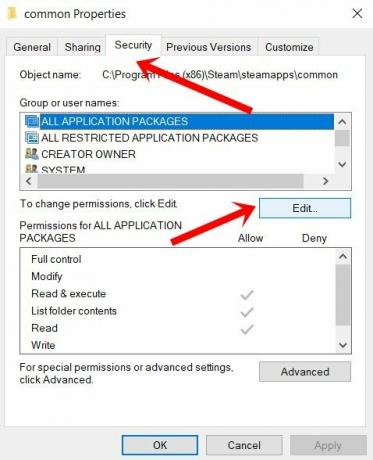
- Klik derefter på Tilføj, skriv 'Brugere' i det angivne rum, og klik på Kontroller navne. Det bekræfter igen, at der faktisk ikke er nogen profil, der hedder Brugere.
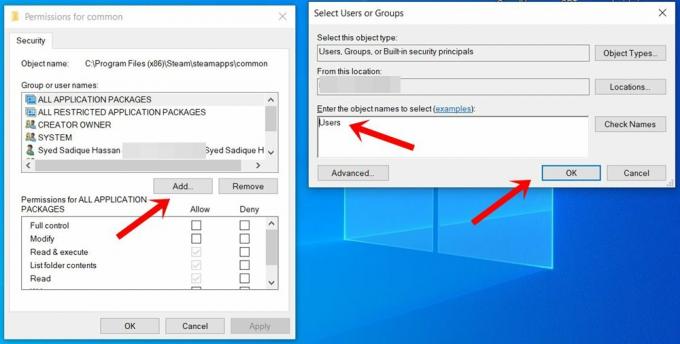
- Så tryk OK for at gemme denne profil. Genstart derefter din pc, og start Steam, og kontroller, om fejlkoden 2 er rettet eller ej.
Fix 6: Deaktiver Antivirus / Defender
Det kan også ske, at det installerede Antivirus måske forkert markerer Steam som en trussel og dermed blokerer dets funktionalitet. I så fald kan du midlertidigt deaktivere det antivirusprogram og derefter starte Steam. Hvis du bruger Windows Defender, er trinnene her for at deaktivere firewallfunktionen:
- Søg efter Windows Defender Firewall fra Windows Start-menu.
- Klik derefter på Slå Windows Defender til eller fra fra venstre menulinje.
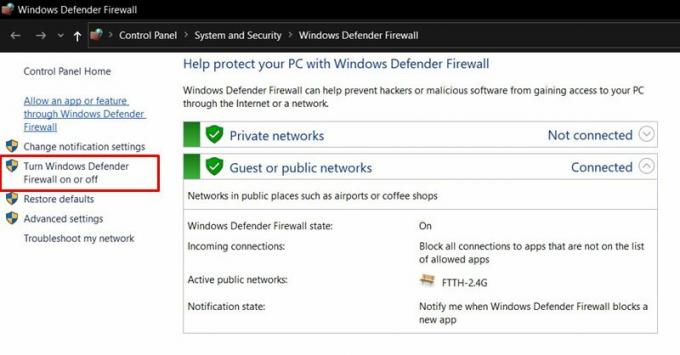
- I den næste menu skal du vælge Sluk for Windows Defender både under offentligt og privat netværk.

- Til sidst skal du klikke på OK og genstarte din pc.
- Start Steam, og kontroller, om fejlkoden 2 er rettet eller ej. Hvis du stadig får denne fejl, er der en ting tilbage at gøre.
Fix 7: Geninstaller Steam
Hvis det ikke lykkedes nogen af ovenstående metoder at rette problemet, er den sidste mulighed at geninstallere Steam. Til det skal du først fjerne Steam-appen fra din pc.
- Så start dialogboksen Kør, skriv appwiz.cpl, og tryk Enter. Dette starter siden Program og funktioner.
- Rul til Steam-appen, højreklik på den, og vælg Afinstaller.

- Gå nu over til Steam download-side, download den nyeste version, og installer den ved hjælp af instruktionerne på skærmen.
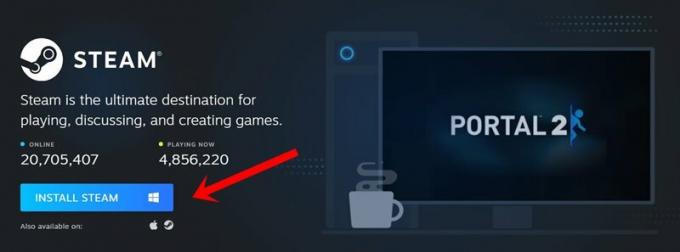
- Log med dine legitimationsoplysninger, og få adgang til Steam. Du bør ikke længere stå over for den nævnte fejlmeddelelse.
Med dette afslutter vi vejledningen om, hvordan du løser Steam-fejlkode 2: Serverne har for travlt fejl. Vi har delt syv forskellige metoder til det samme, der er ingen universel løsning på dette, du bliver muligvis nødt til at prøve hver af dem, indtil du opnår succes. På den note, lad os vide, hvilken metode der stavede succes i dit tilfælde. Afrunding, her er nogle Tips og tricks til iPhone, PC tip og tricksog Android Tips og trick der fortjener også din opmærksomhed.



